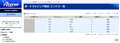���̃y�[�W�̃X���b�h�ꗗ�i�S985�X���b�h�j![]()
| ���e�E�^�C�g�� | �i�C�X�N�`�R�~�� | �ԐM�� | �ŏI���e���� |
|---|---|---|---|
| 2 | 2 | 2022�N10��12�� 22:14 | |
| 0 | 9 | 2022�N10��10�� 12:51 | |
| 1 | 13 | 2022�N10��1�� 19:16 | |
| 8 | 8 | 2022�N9��30�� 10:56 | |
| 1 | 2 | 2022�N9��25�� 12:05 | |
| 1 | 7 | 2022�N9��12�� 13:42 |
- �u����̍i���݁v�̖��ԐM�A�������͍ŐV1�N�A�����ς݂͑S���Ԃ̃N�`�R�~��\�����Ă��܂�
NAS(�l�b�g���[�NHDD) > Synology > DiskStation DS220+
DS215J����DS220+�ւ̈ڍs���������Ă���̂ł����A
HDD��DS215J�Ɏh�����Ă�����̂𗬗p�������ƍl���Ă��܂��B
�قȂ�V���[�Y�Ȃ̂ł����AHDD���ڂ��ւ��邾���Ńf�[�^���c�����܂܈ڍs���邱�Ƃ͉\�ł��傤���H
RAID��SHR��8TB��HDD2���̍\���ł��B
![]() 0�_
0�_
��piinattsu����
���@�Ƃ����L���Ă͂���܂���̂ŁA�Q�l����ɂȂ�܂��B
�Q�l: Synology NAS�iDSM 6.0 �ȍ~�j�ԂŃf�[�^���ڍs������@ - Synology �i���b�W�Z���^�[
https://kb.synology.com/ja-jp/DSM/tutorial/How_to_migrate_between_Synology_NAS_DSM_6_0_and_later
�uHDD �ڍs�����v�𒆐S�ɂЂƂƂ���m�F����鎖�������߂��܂��B
DS215j��CPU�́uMarvell Armada 375 88F6720�v�ł��̂ŁA�O���[�v1(DS215j)����O���[�v3(DS220+)�ł��̂�
���� - �p�b�P�[�W�ݒ�̍č\�����ڍs��ɗv������܂��B�I���W�i���̃p�b�P�[�W �f�[�^����у^�X�N�������܂��B
�ƂȂ�A�ݒ�܂߂Ă̂��̂܂܂̈ڍs�͏o���Ȃ��ꍇ���l�����܂��B(�ꕔ�ݒ肪�����邩������Ȃ��Ƃ������ł��B)
�ȑO�̐ݒ�͊m�F�o���Ȃ��Ȃ镨������Ɨ\�z����܂��̂ŁA���炩���߃����Ɏc���Ă����K�v�����邩������܂���B
DS220+��DSM6.2����ɂȂ�܂��̂ŁADS215j��DSM�����݂ǂ̃o�[�W�����Ŏg���Ă��邩�Ƃ���������⑫���������X�������Ǝv���܂��B
HDD�Ɉُ킪�o�Ă���ł͂����߂͂��Ȃ��ł��B
�܂��AHDD�ڍs�͕K����������Ƃ͌���܂���A�K��USB-HDD�Ȃǂɑ�ȃf�[�^�݂̂ł��o�b�N�A�b�v���ꂽ�̂��m�F���Ă�����s����鎖�������߂��܂��B
�܂��AHDD�ڍs���͉̂\���Ƃ͎v���܂����ADS215j�Ŏg�p����Ă���HDD��DS220+�̌݊������X�g�ɂȂ��ꍇ�̓��[�J�[�T�|�[�g���鎖���������ꍇ�͓�V���邩������܂���B
�Q�l(DS220+): �݊������X�g | Synology Inc.
https://www.synology.com/ja-jp/compatibility?search_by=products&model=DS220%2B&category=hdds_no_ssd_trim&p=1&change_log_p=1
HDD�ڍs�̏ꍇ��FS(�t�@�C���V�X�e��)��ext4�̂܂܂ł��̂ŁA�X�i�b�v�V���b�g�Ȃǂ�Btrfs�ł������p�ł��Ȃ��T�[�r�X���g�������ꍇ�́A�i���b�W���Q�l�ɕʂ̕��@���������Ă��������B
�����ԍ��F24961675
![]()
![]() 2�_
2�_
�����肪�Ƃ��������܂��B
�p�b�P�[�W�ȂǓ��꒼���Ȃ��Ƃ����Ȃ����̂������ł��ˁA
���[�U�[�f�[�^���͎̂c��ƋL�ڂ����邽�߁A��U��HDD�ڍs�Ŋ撣���Ă݂悤���Ǝv���܂��B
�Q�l�T�C�g�����肪�Ƃ��������܂��B��ʂ�ǂ�ňڍs�ɗՂ݂܂��B
�o�b�N�A�b�v���Y�ꂸ�ɁA�A�A
�����ԍ��F24962423
![]() 0�_
0�_
NAS(�l�b�g���[�NHDD) > Synology > DiskStation DS220j/JP
�t����NAS���S�҃K�C�h�ɉ����āC�n�[�h�̃Z�b�g�A�b�v���I���܂����D����DSM���C���X�g�[�����邽�߁Cweb assistant�𗧂��グ�܂��������o����܂���D�t�@�C���G�N�X�v���[���̃l�b�g���[�N�̗��ɂ͑��݂��Ă���܂��D
�܂��C��w�ł̎g�p�ɂ��v���L�V���݂����Ă���܂��D�v���L�V�����������Ă��邩�ƍl���C�ȉ��̂��Ƃ������܂����D
�@�v���L�V�̐ݒ���O���āCweb assistant�Ō��������o���ꂸ
�A�t�@�C���G�N�X�v���[���ɕ\������Ă���NAS���N���b�N���v���L�V�ݒ�����Ă���ƃA�N�Z�X�����ۂ���C�v���L�V�ݒ���O����web assistant�����[�h��ʂɂȂ肵�炭����Ɓu�ڑ��Ɏ��s���܂����B�l�b�g���[�N�ݒ���m�F���Ă��������B�v�ƕ\�������
�BSynology�@assistant���_�E�����[�h���i������̓v���L�V�ݒ�ɂ�炸���X�g��NAS���\������Ă���j�C���X�g��NAS���N���b�N���K��ւ̓��ӂ��\�����ꂻ�̌�A�Ɠ������ʂɂȂ�
�Cchrome�ɒ���192.168~~�Ƒł����ށ��A�Ɠ������ʂɂȂ�
�������DSM�̃C���X�g�[���ɂ͓��B�ł����C�����Ă���܂��D���S�҂Ȃ̂ł킩��Ȃ����Ƃ������ł����C�����Ă���������Ə�����܂��D
![]() 0�_
0�_
����[��99����
Proxy���ł̃Z�b�g�A�b�v�͎����������Ȃ��̂ł���
�ꎞ�I��PC�̃l�b�g���[�N�ݒ��ύX���Ă����v�ȏꍇ��
PC��Proxy�Ȃ��̐ݒ��NAS�̃l�b�g���[�N��lj����Ă݂�A���C���h�J�[�h�g�����Ǝv���̂Łu192.168.1.*�v�Ƃ��Ŏ����Ă݂�B
Windows�ł������Ȃ�A���[�J���A�h���X�ɂ̓v���N�V���g��Ȃ��ݒ�(�`�F�b�N�{�b�N�X)����܂��H
�����ԍ��F24951524
![]() 0�_
0�_
�w
�܂��C��w�ł̎g�p�ɂ��v���L�V���݂����Ă���܂��D�v���L�V�����������Ă��邩�ƍl���C�ȉ��̂��Ƃ������܂����D
�x
�u�C���^�[�l�b�g�ڑ��Ȃ��� DSM ���C���X�g�[������ɂ́v���Q�l�ɂ��āADSM�̃C���X�g�[���͂ł��Ȃ��̂ł��傤��?
�w
NAS��PC���ڐڑ����Ď����Ă݂܂����B
���ʓI�ɂ́ANAS��OS�����܂��C���X�g�[���ł��܂����B
�x
https://bbs.kakaku.com/bbs/K0001001329/SortID=22316955/#22318274
�w
DSM �̃C���X�g�[�����@
�F
�I�v�V����2: �f�X�N�g�b�v ���[�e�B���e�B Synology Assistant ���g���ăC���X�g�[������
�F
�C���^�[�l�b�g�ڑ��Ȃ��� DSM ���C���X�g�[������ɂ�
�x
https://kb.synology.com/ja-jp/DSM/tutorial/How_to_install_DSM
�����ԍ��F24952130
![]()
![]() 0�_
0�_
������0220����
��O�ɒlj����Ă݂��Ƃ���A�Ɠ������ʂƂȂ�Cweb assistant�����[�h��ʂɂȂ肵�炭����Ɓu�ڑ��Ɏ��s���܂����B�l�b�g���[�N�ݒ���m�F���Ă��������B�v�ƕ\������܂����D
���[�J���A�h���X�Ɏg�p���Ȃ��̃`�F�b�N�{�b�N�X�͂��Ă����Ȃ��Ă��ω����Ȃ������ł�...
�����ԍ��F24953877
![]() 0�_
0�_
��LsLover����
�������y�[�W�̎w���ʂ�ɍ�Ƃ������Ƃ���C
�w4. [Synology �G���h ���[�U�[ ���C�Z���X���ӏ�]��ǂ݁A�`�F�b�N�{�b�N�X���`�F�b�N���Ċm�F���܂��B Web �u���E�U�������I�ɊJ���A�ȉ��̃X�e�b�v�� Web Assistant �Ŋ�������܂��B�x
�̕�����Web�@�u���E�U�����[�h��ʂɂȂ�A�Ɠ����u�ڑ��Ɏ��s���܂����B�l�b�g���[�N�ݒ���m�F���Ă��������B�v�ƕ\�����ꎸ�s���܂����D
�����Ă����������X���b�h�̕��̓u���E�U�Ō��o�ł��Ȃ��Ƃ����͍̂������Ă��܂����C�p�X���[�h����ݒ�ł��Ă���Ƃ����̂ǂ��������ƂȂ�ł��傤��...
�����ԍ��F24953904
![]() 0�_
0�_
�w
Web�@�u���E�U�����[�h��ʂɂȂ�A�Ɠ����u�ڑ��Ɏ��s���܂����B�l�b�g���[�N�ݒ���m�F���Ă��������B�v�ƕ\�����ꎸ�s���܂����D
�x
PC��DS220j/JP�́A���[�^�Ȃǂ�����A���������l�b�g���[�N�Ȃ̂ł��傤��?
No.5�́u[�R���s���[�^���� .pat �t�@�C�����蓮�ŃA�b�v���[�h] ��I�����āA�v�̎菇�Ƃ͂Ȃ�Ȃ��̂ł��傤��?
�w
�C���^�[�l�b�g�ڑ��Ȃ��� DSM ���C���X�g�[������ɂ�
�F
4.[Synology �G���h ���[�U�[ ���C�Z���X���ӏ�]��ǂ݁A�`�F�b�N�{�b�N�X���`�F�b�N���Ċm�F���܂��B Web �u���E�U�������I�ɊJ���A�ȉ��̃X�e�b�v�� Web Assistant �Ŋ�������܂��B
5.[�R���s���[�^���� .pat �t�@�C�����蓮�ŃA�b�v���[�h] ��I�����āA�ȑO�_�E�����[�h�����p�b�`��K�p���܂��B���ɁA��ʂ̎w���ɏ]���ăC���X�g�[�����������܂��B
���ӁF
�F
3.�����u���E�U�FChrome�AFirefox�B
4.���Ȃ���find.synology.com�ɃA�N�Z�X����ƁASynology ��IP�A�h���X�Ȃǂ̃f�o�C�X�̏������W���܂��B�ڍׂ̓f�[�^���W�J�����Q�Ƃ��Ă��������B
5.���g�p�̃E�F�u�u���E�U�ɂ���Đ�������Ă��邽�߁A���̈ꕔ�����p�ł��Ȃ��ꍇ������܂��B
�x
https://kb.synology.com/ja-jp/DSM/tutorial/How_to_install_DSM
�w
�p�X���[�h����ݒ�ł��Ă���Ƃ����̂ǂ��������ƂȂ�ł��傤��...
�x
DSM�C���X�g�[�����������Ă��Ȃ��ł��Ɓu�p�X���[�h����ݒ�v�́A�������Ă��Ȃ����Ǝv���܂���...�B
��w�̃l�b�g���[�N�Ǘ��҂̕��ɏ�������āA�C���^�[�l�b�g�Ƀt�@�C�A�E�H�[�������̂Ȃ��iDMZ�]�[���j��DSM�C���X�g�[���܂łł��Ȃ��������k���Ă͔@���ł��傤��?
�����ԍ��F24954049
![]() 0�_
0�_
��{�I�ȓ��e�ł����A��w�\��LAN�� DS220j/JP��ڑ����鏊��̎葱���͊������Ă���̂ł��傤��?
�Ⴆ�A�l�b�g���[�N�@����w�\��LAN�ɐڑ�����ꍇ�A�l�b�g���[�N�Ǘ��҂�DS220j/JP��LAN�A�_�v�^��MAC�A�h���X�Ȃǂ̐\���͕s�v�Ȃ̂ł��傤��?
�����ԍ��F24954063
![]() 0�_
0�_
����[��99����
Proxy�̎������o�i�ݒ�������I�ɐݒ肷��j�Ȃǂ��I�t�Ȃ�ł���ˁH(�蓮�Ɠ����Ɏg�p����Ƒz��ʂ�ɂȂ�Ȃ���������܂�)
������Firefox�ł�Proxy�̐ݒ�́AOS�Ƃ͌ʂɂȂ��Ă���Windows�̐ݒ�ɂ͍��E����Ȃ������Ǝv���܂��B
�ł��̂�Proxy�֘A��Firefox�ł̊m�F�����ꂽ�����������邩������܂���B
NAS�ƒ��������Ă����l�݂����ł��̂ŁAPC�̃Z�L�����e�B�W�Ń��_�C���N�g���~�߂��Ă�̂�������܂���B
�uWeb Assistant�v��js(JavaScript)�œ��삳��Ă�̂ŁA�Z�L�����e�B�\�t�g�܂���Web�u���E�U�̃A�h�I����ݒ�ŃZ�L�����e�B�W��ύX���Ă��鏊�͂���܂����H
�������ɇC�̂悤��IP�A�h���X��ł�����ł����l�������̂ł���A�ʂ�PC������Ȃ�ʂ�PC�ł��m�F���Ă݂Ă��������B
�����ԍ��F24954209
![]()
![]() 0�_
0�_
������0220����
��LsLover����
�ԐM���x��Đ\����܂���D
�����Ă���������������̃X���b�h�ihttps://bbs.kakaku.com/bbs/K0001001329/SortID=22316955/#22318274�j�ɂ���悤��LAN�����NAS��PC�������Ƃ���Synology Assistant����OS�̃_�E�����[�h���ł��܂����D
�܂��C�s�v�c�Ȃ��ƂɃ_�E�����[�h���LAN����Ă��u���E�U�ɃA�N�Z�X�ł���悤�ɂȂ�C�u���E�U��p�����Z�b�g�A�b�v�����Ȃ��s���܂����D
��w���ւ̐\���͓��ɍs���Ă��Ȃ��̂ŁC�l�b�g���[�N���̖��ł͂Ȃ������̂ł�����...
������������Ă����������肪�Ƃ��������܂��D
�����ԍ��F24958819
![]() 0�_
0�_
�w
�����Ă���������������̃X���b�h�ihttps://bbs.kakaku.com/bbs/K0001001329/SortID=22316955/#22318274�j�ɂ���悤��LAN�����NAS��PC�������Ƃ���Synology Assistant����OS�̃_�E�����[�h���ł��܂����D
�x
��肪�����ł����悤�ʼn����ł��B
�����ԍ��F24958826
![]() 0�_
0�_
NAS(�l�b�g���[�NHDD) > Synology > DiskStation DS220j/JP
�y��������|�C���g�z
DDNS�𗘗p���āA�O������Synology Photo�ɃA�N�Z�X�������̂ł����A���܂������܂���B
���ڍׂɂ́AiPhone��Synology Photo�A�v���Ń��o�C���ʐM�o�R�ŃA�N�Z�X�������̂ł����A�u�T�[�o�[�ɐڑ��ł��܂���BIP�A�h���X�ƃl�b�g���[�N�ڑ����m�F���Ă��������B�v�̃��b�Z�[�W���o�Ă��܂��܂��B
QuickConnect�o�R�ł���Ζ��Ȃ��O������A�N�Z�X�ł���̂ł����A��荂�������肵�ăA�N�Z�X���������߁ADDNS�𗘗p�������ƍl���Ă��܂��B
������̃T�C�g�ŗގ����鎿�����Q�l�Ɏ��s���낵�Ă��܂������A�w������1�N�ȏオ�o�߂��A���낻�낿���Ɛݒ肵�����ƍl���Ă���܂��B
�ݒ�͓Y�t�̉摜�̂Ƃ���ł��B
���[�^�[�̊eLAN���z�X�g�ɂ́ASynology���ɕ\������Ă���O���A�h���X�iIPv4�j����͂��Ă��܂��B
��L�̐ݒ�Ő������ł��傤���H�������ꍇ�A�����ȊO�ɐݒ肷��K�v������Ƃ��낪����̂ł��傤���H
���m�b�����݂�����������K���ł��B
�y���p����z
au�Ђ���
����LAN���[�^�[�FATERM WG1200HS4
Synology DiskStation DS220j
PC windows10
iPhone
![]() 0�_
0�_
�w
�y���p����z
au�Ђ���
����LAN���[�^�[�FATERM WG1200HS4
�x
WG1200HS4��WAN�[�q�ɗL��LAN�P�[�u���Őڑ�����Ă���@��̌^�Ԃ𓊍e���Ă��������B
�w
DDNS�𗘗p���āA�O������Synology Photo�ɃA�N�Z�X�������̂ł����A���܂������܂���B
�x
WG1200HS4�̃C���^�[�l�b�g���̋@�킪���[�^�[���[�h�œ��삵�Ă���ꍇ�A�|�[�g�}�b�s���O�́A�C���^�[�l�b�g���̋@�킪���[�^�[���[�h�œ��삵�Ă���@��Őݒ肷��K�v������܂��B�܂��AWG1200HS4�����[�^���[�h����u���b�W���[�h�ɐݒ肷��K�v������܂��B
���e���ꂽ�摜�u���[�^�̐ݒ�v��LAN���z�X�g�����}�X�L���O����Ă��܂����ADS220j/JP��IP�A�h���X���ݒ肳��Ă���̂ł��傤��?
�w
�|�[�g�}�b�s���O�@�\
�|�[�g�}�b�s���O�@�\�Ƃ́A���炩���ߌŒ�I�Ɏg�p����|�[�g�ԍ��ƃp�\�R�������ѕt����@�\�ł��B
�{�@�\�ɂ��O���[�o���l�b�g���[�N������̓���|�[�g�̒ʐM���w�肵���p�\�R���ɑ��M�ł��܂��B
�K�v�ɉ�����NAT�G���g���ݒ�����邱�ƂŁA�O���̃T�C�g�������̃p�\�R���֒��ڃA�N�Z�X���邱�Ƃ��\�ł��B
�x
https://www.aterm.jp/function/wg1200hs4/guide/portmapping.html
�����ԍ��F24945581
![]()
![]() 0�_
0�_
���������Ē����܂��B
�w
���[�^�[�̊eLAN���z�X�g�ɂ́ASynology���ɕ\������Ă���O���A�h���X�iIPv4�j����͂��Ă��܂��B
�x
�y��z���e���ꂽ�摜�u���[�^�̐ݒ�v��LAN���z�X�g�����}�X�L���O����Ă��܂����ADS220j/JP��IP�A�h���X���ݒ肳��Ă���̂ł��傤��?
�y���z���e���ꂽ�摜�u���[�^�̐ݒ�v��LAN���z�X�g�����}�X�L���O����Ă��܂����ADS220j/JP��IP�A�h���X��ݒ肵�܂��B
�����ԍ��F24945639
![]() 0�_
0�_
��LsLover����
WG1200HS4��WAN�[�q�ɗL��LAN�P�[�u���Őڑ�����Ă���@��̌^�Ԃ𓊍e���Ă��������B
����Aterm BL902HW
WG1200HS4�̃C���^�[�l�b�g���̋@�킪���[�^�[���[�h�œ��삵�Ă���ꍇ�A�|�[�g�}�b�s���O�́A�C���^�[�l�b�g���̋@�킪���[�^�[���[�h�œ��삵�Ă���@��Őݒ肷��K�v������܂��B�܂��AWG1200HS4�����[�^���[�h����u���b�W���[�h�ɐݒ肷��K�v������܂��B
����WG1200HS4�����[�^�[���[�h���������߁A�u���b�W���[�h�ɐ�ւ��܂����B�u�C���^�[�l�b�g���̋@��v�Ƃ́A���̏ꍇ�AAterm BL902HW�̂��Ƃł��傤���HAterm BL902HW���u���E�U����ݒ��ʓ��ɃA�N�Z�X�\�Ȃ̂ł��傤���H
���e���ꂽ�摜�u���[�^�̐ݒ�v��LAN���z�X�g�����}�X�L���O����Ă��܂����ADS220j/JP��IP�A�h���X���ݒ肳��Ă���̂ł��傤��?
�����uDS220j/JP��IP�A�h���X�v�Ƃ́A�ʐ^�FSynogoly DS220j�̉�ʂ́u�O���A�h���X�iIPv4�j�v�̂��Ƃł��傤���H�����ł���A���̃A�h���X��LAN���z�X�g���ɓ��͂��Ă���܂��B
������
����܂ł�Synology Photo�A�v�����N�����ă��O�C�����悤�Ƃ���ƁA�u�T�[�o�[�ɐڑ��ł��܂���BIP�A�h���X�ƃl�b�g���[�N�ڑ����m�F���Ă��������B�v�Əo�Ă��܂������ASynology Photo�A�v���Ƀ��O�C���͂ł��Ă���悤�ł����A���߂̓ǂݍ��ݎ��Ԃ̌�AQuick Connect�ڑ��̂Ƃ��ɂ͕\�������ʐ^�⓮�悪����\������Ȃ���Ԃł��B
�����ԍ��F24945649
![]() 0�_
0�_
�w
WG1200HS4�����[�^�[���[�h���������߁A�u���b�W���[�h�ɐ�ւ��܂����B�u�C���^�[�l�b�g���̋@��v�Ƃ́A���̏ꍇ�AAterm BL902HW�̂��Ƃł��傤���HAterm BL902HW���u���E�U����ݒ��ʓ��ɃA�N�Z�X�\�Ȃ̂ł��傤���H�x
�͂��AAterm BL902HW�́AVSDL���[�^�̂悤�ł��B
Aterm BL902HW��LAN��IP�A�h���X���o���ݒ�ł́A192.168.0.1�ɐݒ肳��Ă���悤�ł��B
�p�\�R����Aterm BL902HW��LAN�[�q�ɗL��LAN�ڑ����āA�ȉ���URL�ŃN�C�b�N�ݒ�Web�ɃA�N�Z�X�ł���Ǝv���܂��B
http://192.168.0.1/
�w
�uhttp://192.168.0.1/�v�Ɠ��͂��Ă��N�C�b�N�ݒ�Web���\������Ȃ�
�x
https://www.aterm.jp/web/faq/15/15320.html
BL900HW�̃|�[�g�J���i�|�[�g�}�b�s���O�j�́A�ȉ����Q�l�ɂ��Đݒ�ł��܂���?
�w
au�z�[���Q�[�g�E�F�C BL900HW �|�[�g�J��
�x
https://www.akakagemaru.info/port/bl900hw.html
�����ԍ��F24945668
![]() 0�_
0�_
�w
������
����܂ł�Synology Photo�A�v�����N�����ă��O�C�����悤�Ƃ���ƁA�u�T�[�o�[�ɐڑ��ł��܂���BIP�A�h���X�ƃl�b�g���[�N�ڑ����m�F���Ă��������B�v�Əo�Ă��܂������ASynology Photo�A�v���Ƀ��O�C���͂ł��Ă���悤�ł����A���߂̓ǂݍ��ݎ��Ԃ̌�AQuick Connect�ڑ��̂Ƃ��ɂ͕\�������ʐ^�⓮�悪����\������Ȃ���Ԃł��B
�x
Aterm BL902HW�i���[�^�[���[�h�j�AAterm WG1200HS4�i�u���b�W���[�h�j�̃l�b�g���[�N�ɕύX�����ꍇ�A�l�b�g���[�N�@����ċN�����Ă��������B
�l�b�g���[�N�@��̍ċN����A�C���^�[�l�b�g�ɐ���ɐڑ��ł��邩���m�F���������B
�����ԍ��F24945681
![]() 0�_
0�_
��LsLover����
���A�����肪�Ƃ��������܂��B
���݊O�o���̂��߁A�߂莟��g���C���܂��B
�����ԍ��F24945692
![]() 0�_
0�_
��adachimin����
>> ��荂�������肵�ăA�N�Z�X���������߁ADDNS�𗘗p�������ƍl���Ă��܂��B
�uAterm BL902HW�v�̃��[�^�[�́AVDSL�����̃��[�^�[�ł��̂ŁA
�d�b���𗬗p���Ă��邽�߁A������x�́A100Mbps��������Ǝv���܂��B
�����A�Œ�d�b���g���Ă���ƈ��肵�Ȃ����Ǝv���܂��B
�����ԍ��F24945926
![]() 0�_
0�_
��adachimin����
���uDS220j/JP��IP�A�h���X�v�Ƃ́A�ʐ^�FSynogoly DS220j�̉�ʂ́u�O���A�h���X�iIPv4�j�v�̂��Ƃł��傤���H�����ł���A���̃A�h���X��LAN���z�X�g���ɓ��͂��Ă���܂��B
���Ⴂ����ĂȂ���X�����̂ł����A
�u�O���A�h���X�iIPv4�j�v�ɕ\��(�ݒ�)�����IP�A�h���X�́A�C���^�[�l�b�g(WAN)���̃O���[�o��IP�A�h���X�ɂȂ�܂��B
BL902HW(BL900HW)�̏ڍ׃K�C�h�́u���[�^�Ȃǂ̋@�\�i����LAN�����j�v->�u���\��(���u���A��ԕ\��)�v�Ő�������Ă���
�u���݂̏�ԁv������́uWAN����ԁv���́uIP�A�h���X/�l�b�g�}�X�N�v�ɕ\������Ă���IP�A�h���X�Ɠ����ɂȂ��Ă�͂��ł��B
�Q�l: �@�\�ڍ׃K�C�h
https://www.aterm.jp/function/guide23/model/900/k/index.html
�uDS220j/JP��IP�A�h���X�v�Ƃ͂��̃O���[�o��IP�A�h���X�ł͂Ȃ�
DSM�̃R���g���[���p�l�� -> �l�b�g���[�N -> �C���^�[�t�F�C�X(�^�u) ��LAN�ɕ\������Ă���u192.168.*.*�v�݂�����IP�A�h���X�ɂȂ�܂��B
�A�v���iPhotos Mobile�j�ŁuHTTPS�v��ON�Ŏg�p����ꍇ��DSM���ŏؖ����̐ݒ���m�F���Ă��������B
�����ԍ��F24946026
![]() 0�_
0�_
BL900HW �|�[�g�J����DS220j/JP��LAN�A�_�v�^��IP�A�h���X����͂��܂��̂ŁADS220j/JP��IP�A�h���X���Œ�IP�A�h���X�ɐݒ肷��K�v������܂��B
Aterm BL900HW�́uDHCP�Œ芄���ݒ�v�ŁADS220j/JP��LAN�A�_�v�^��MAC�A�h���X�Ɗ��蓖�Ă���IP�A�h���X�F192.168.0.200�ȂǂƂ��āA�ݒ�lj������Ă��������B
�w
�ڍאݒ�|DHCP�Œ芄���ݒ�
�����MAC�A�h���X�̒[���ɌŒ�I��IP�A�h���X�����蓖�Ă�ݒ�����܂��B
�x
https://www.aterm.jp/function/guide23/web-data/j-all/bl/k/8w_m12.html
�����ԍ��F24946096
![]() 0�_
0�_
���X�A�����������e�ƂȂ�܂����A���e�͂��������B
�w
QuickConnect�o�R�ł���Ζ��Ȃ��O������A�N�Z�X�ł���̂ł����A��荂�������肵�ăA�N�Z�X���������߁ADDNS�𗘗p�������ƍl���Ă��܂��B
�x
DDNS�Őڑ�����A���ԃT�[�o���o�R���܂��A�����[�g�A�N�Z�X�p�A�v���P�[�V�����́AHTTP�v���g�R�����g�p���Ă���悤�ł��̂ŁA�]�����x�̉��P�́A�قڌ����߂Ȃ����Ǝv���܂��B
�ʐ^�f�[�^��N���ȂǂŃt�H���_�[��������ƕ\�����Ԃ̒Z�k�Ȃlj��P����\���͂��邩�Ǝv���܂��B
�����ԍ��F24946639
![]() 0�_
0�_
��LsLover����
���ԐM�L��������܂����B�����������܂����I�I�I
�����L�̂����������������Ƃ��낪����Ă��܂����B��
�uDS220j/JP��IP�A�h���X�v�Ƃ͂��̃O���[�o��IP�A�h���X�ł͂Ȃ�
DSM�̃R���g���[���p�l�� -> �l�b�g���[�N -> �C���^�[�t�F�C�X(�^�u) ��LAN�ɕ\������Ă���u192.168.*.*�v�݂�����IP�A�h���X�ɂȂ�܂��B
������0220����
��������@������������
�����肪�Ƃ��������܂����B
�����ԍ��F24947240
![]() 0�_
0�_
��adachimin����
�|�[�g�̊J�����s�����ꍇ�́A�Z�L�����e�B����ɂ��C��t���Ă��������B
�E�V�X�e���f�t�H���g�̃|�[�g�ԍ��͔����قȂ�|�[�g�ԍ��ɕύX����B
�E�t�@�C�A�E�H�[���̐ݒ������B
�ȂǁB
���S�ɖh�����@�ł͂���܂��A�o���邾���\�h�[�u�͂��Ă�������������ł��B
�����ԍ��F24947274
![]() 1�_
1�_
�w
�����������܂����I�I�I
�x
�^�₪�����ł����悤�ʼn����ł��B
����0220����[ �����ԍ��F24947274 ]�ł����e����Ă�����e�����������������B
��肪���������ꍇ�ɂ́A�u�����ς݁v�ɕύX���邱�Ƃ��Y�ꂸ�ɑΉ����Ă��������B
�w
Q �N�`�R�~���u�����ς݁v�ɂ������iGood�A���T�[�j
A �u�����ρv�ɂ���ɂ�Good�A���T�[�@�\�������p���������B
��Good�A���T�[�@�\�́A�������ݕ��ނ��u����v�̃X���b�h�ł݂̂����p���\�ł��B
�F
��Good�A���T�[��I�������Ɂu���e���m�F����v�{�^�����N���b�N���u�����ρv�ɂ��邱�Ƃ��ł��܂��B
�x
https://help.kakaku.com/community.html?id=QA000099
�����ԍ��F24947310
![]() 0�_
0�_
NAS(�l�b�g���[�NHDD) > Synology > DiskStation DS118
�����I�Ȏ���Ȃ̂�������܂��A�A�h�o�C�X���肢�������ł��B
�R�N���炢�g���Ă������[�^�[�Q������ւ����̂ł����A����ւ���A�X�}�z����̃A�N�Z�X���o���Ȃ��Ȃ�A
Synology Assistant��X�}�z�A�v����DS finder��DS118��T���Ă݂��̂ł���������Ȃ���ԂɂȂ��Ă��܂��܂����B
�u���[�J���l�b�g���[�N��Synology�T�[�o�[��������܂���B�v�ƂȂ��Ă��܂��܂��B
ping�ł��������Ȃ��ł��B
DS118�͌Œ�IP�ɂ��Ă��Ȃ��̂�IP�A�h���X�ς�����̂��Ƃ��v���܂������A
����ł�DS118��T���Ȃ��͕̂ʂ̖��Ȃ̂��ȂƎv���܂����B
DS118�ւ̃A�N�Z�X�ȊO�͓��ɖ��Ȃ��l�b�g�ڑ��\�ł��B
PC����́A�N�C�b�N�A�N�Z�X�őΏۂ�DS118���V���[�g�J�b�g���Ă����̂ŃG�N�X�v���[������̓A�N�Z�X�͏o���܂����B
�������AWeb�iChrome�AEdge�Ƃ��Ɂj����͉������Ȃ��A�N�Z�X�s�ł��B
�X�}�z��Synology��Photos�A�v���Ƃ�������������Ȃ��A�N�Z�X�s�ł��B
�ȉ�������ւ��O��̍\���Ȃ̂ł����A�����q���g�Ƃ����ׂ�ׂ����Ƃ������Ȃ���
�A�h�o�C�X�����Ȃ��ł��傤���H
���݂܂��A��낵�����肢�������܂��B
�E����ւ��O�F���Ȃ�����
�@WXR-1750DHP2�iRT���[�h�j�����LAN�i�L���j��PA-WG1800HP2�iBR���[�h�j���L����DS118
�E����ւ���FDS118��T���Ȃ�
�@WX5400HP�iRT���[�h�j�����LAN�i�L���j��WX5400HP�i���b�V�����p�@���[�h�j���L����DS118
�@������̓h�R���Ђ����GMO�Ƃ��Ƃ�BB�ł��B
�@�@�@���p�@����PA-WG1800HP2�iBR���[�h�j�ɖ߂��Ă݂��̂ł����A���ەς�炸�ł����B�B
�@�@�@�܂�DS118��[�^�[�͕�����ċN�����Ă݂܂������A����������ەς�炸�ł����B�B
�@�@�@�Ȃ�WXR-1750DHP2�͒m�l�ɂ����Ă��܂����̂Ŏ茳�ɂȂ��ł��B�B
![]() 1�_
1�_
��������������
�X�}�z�͖����ڑ����Ǝv���܂���PC�͖���or�L��LAN�ǂ���ł̐ڑ��ł��傤���H
PC�������������ꍇ�AWX5400HP�̐ݒ�ł���
�Q�l: �����[�g���[�NWi-Fi�i�l�b�g���[�N�����@�\�j�bAterm®WX5400HP ���[�U�[�Y�}�j���A��
https://www.aterm.jp/function/wx5400hp/guide/nw_separation.html
�ǂ�SSID�ɂĐڑ����Ă���̂�����܂��A��L�Q�l�Ƀ����[�g���[�NWi-Fi�i�l�b�g���[�N�����@�\�j�̐ݒ���m�F���Ă݂Ă��������B
�܂��A��L�Ő�������Ă���uSSID�������i�Z�p���[�^�j�v���m�F(OFF�ɂȂ��Ă��܂����H)���Ă��������B
�Q�l: �z�[���l�b�g���[�N�Z�L�����e�B™�@�\�bAterm®WX5400HP ���[�U�[�Y�}�j���A��
https://www.aterm.jp/function/wx5400hp/guide/homenetworksecurity.html
�z�[���l�b�g���[�N�Z�L�����e�B�@�\�͗L���̂܂܂ł����H
DSM(Web�Ǘ����)�ɃA�N�Z�X���Ɂu�z�[���l�b�g���[�N�Z�L�����e�B�@�\�ɂ��u���b�N���̉�ʂ��m�F����v�̂悤�ȉ�ʂ��\������Ă���A���ꂪ������������܂���B
�ω��Ȃ��ꍇ�͏����蕪�����Ă݂Ă��������B
���@WX5400HP�iRT���[�h�j�����LAN�i�L���j��WX5400HP�i���b�V�����p�@���[�h�j���L����DS118
���uWX5400HP�i���b�V�����p�@���[�h�j�v�o�R�����Ȃ��悤�ɁA��������O����
�@WX5400HP�iRT���[�h�j�����LAN�i�L���j���L����DS118
��������
�@WX5400HP�iRT���[�h�j���L����DS118
�Ƃ��ďɕω������邩�ȁH
�����ԍ��F24945189
![]()
![]() 1�_
1�_
�w
�E����ւ��O�F���Ȃ�����
�@WXR-1750DHP2�iRT���[�h�j�����LAN�i�L���j��PA-WG1800HP2�iBR���[�h�j���L����DS118
�E����ւ���FDS118��T���Ȃ�
�@WX5400HP�iRT���[�h�j�����LAN�i�L���j��WX5400HP�i���b�V�����p�@���[�h�j���L����DS118
�x
������̃l�b�g���[�N�A�h���X���m�F���Ă݂܂��B
����ւ��O��WXR-1750DHP2�iRT���[�h�j��LAN��IP�A�h���X�́A�o���ݒ�ł́A192.168.11.1�ɐݒ肳��ADHCP�T�[�o�[�̊��蓖��IP�A�h���X��192.168.11.2����64��ɐݒ肳��Ă����悤�ł��B
�w
�o���ݒ�iP60�j
DHCP�T�[�o�[�@�\�����[�^�[�@�\�L������
�o���ݒ�
�g�p����
���蓖��IP�A�h���X�F�@192.168.11.2����64��
�f�t�H���g�Q�[�g�E�F�C�F�@�{���i��LAN��IP�A�h���X
DNS�T�[�o�[�̒ʒm�F�@�{���i��LAN��IP�A�h���X
�x
https://manual.buffalo.jp/buf-doc/35021358-05.pdf
Aterm WX5400HP�i���[�^�[���[�h�j��LAN��IP�A�h���X�́A�o���ݒ�ł́A192.168.10.1�ɐݒ肳���悤�ł��B
Aterm WX5400HP�i���[�^�[���[�h�j��LAN��IP�A�h���X��192.168.10.1->192.168.11.1�ɕύX���Ă��������B
LAN��IP�A�h���X��192.168.10.1->192.168.11.1�ɕύX�����ꍇ�A�l�b�g���[�N�ɐڑ����Ă���@��́A���ׂčċN�����Ă��������B
�l�b�g���[�N�@��̍ċN��������������ADS118�ɐڑ��ł��܂���?
�w
�N�C�b�N�ݒ�Web�̎g������
�F
���[�^���[�h�ł����p�̏ꍇ�iACTIVE�����v���Γ_���܂��͏������Ă���ꍇ�j
�F
�� �N���̂�����
�F
2.
Web�u���E�U�̃A�h���X���ɉ��L����͂��ċN�����܂��B
http://aterm.me/
���⑫��
�E�uaterm.me�v���A�{���i��IP�A�h���X�i�H��o��Ԃ�192.168.10.1�j�ɑւ��ċN�����邱�Ƃ��ł��܂��B
�E�{���i��IP�A�h���X��ύX���Ă���ꍇ�́A���̃A�h���X���g�p���Ă��������B
�x
https://www.aterm.jp/function/wx5400hp/appendix/spec.html
Aterm WX5400HP�i���[�^�[���[�h�j��LAN��IP�A�h���X�̕ύX�́A�ȉ����Q�l�ɂ��ĕύX���Ă��������B
�w
LAN����IP�A�h���X��ύX����
�x
https://www.aterm.jp/function/wx5400hp/guide/ipv4lanaddress.html
�����ԍ��F24945223
![]()
![]() 1�_
1�_
Aterm WX5400HP�i���[�^�[���[�h�j�́uDHCP�Œ芄����ݒ肷��v�ɏ]���āADS118��MAC�A�h���X�Ɗ��蓖�Ă���IP�A�h���X��ݒ肷��ADS118��IP�A�h���X���Œ�IP�A�h���X�ʼn^�p���\�ł��B
�w
DHCP�Œ芄����ݒ肷��
DHCP�T�[�o�ŃN���C�A���g�ɔz�z����IP�A�h���X���A�����MAC�A�h���X�ɂ͓����IP�A�h���X��z�z����w�肪�\�ł��B
�x
https://www.aterm.jp/function/wx5400hp/guide/dhcpfixedset.html
�����ԍ��F24945229
![]()
![]() 1�_
1�_
�N���XC�̃A�h���X�̐ݒ�s�ǂ��ȁ[�Ǝv���܂����B
192.168.***.***�ł��B
�����ԍ��F24945268
![]() 1�_
1�_
������ƋC�ɂȂ��Ă���̂�
��PC����́A�N�C�b�N�A�N�Z�X�őΏۂ�DS118���V���[�g�J�b�g���Ă����̂ŃG�N�X�v���[������̓A�N�Z�X�͏o���܂����B
�Ƃ���̂ŁA�N�C�b�N�A�N�Z�X�Ƀs�����߂��Ă���DS118�ւ̃����N�́ANAS�̖��O�Ȃ̂�IP�A�h���X�Ȃ̂��H���C�ɂȂ�܂��B
���Ԃ�NAS�̖��O�œo�^����Ă�̂ł͂Ȃ����Ǝv���܂����A�v���p�e�B�Ō��Ċm�F�ł��܂����H
QuickConnect���ݒ肳��Ă���ADSM�̐ݒ��ʂɂ͓���邩������Ȃ����ǁc
�����ԍ��F24945284
![]() 1�_
1�_
�w
PC����́A�N�C�b�N�A�N�Z�X�őΏۂ�DS118���V���[�g�J�b�g���Ă����̂ŃG�N�X�v���[������̓A�N�Z�X�͏o���܂����B
�x
Windows PC�̃R�}���h�v�����v�g���J���āA�ȉ��̃R�}���h�̎��s���ʂ���Ƌ��L���͕\������܂���?
> net view \\[DS118�̃z�X�g��]
[]:�R�}���h���s���ɂ́A���͕͂s�v�ł��B
�����ԍ��F24945336
![]() 1�_
1�_
��������������
��PC����́A�N�C�b�N�A�N�Z�X�őΏۂ�DS118���V���[�g�J�b�g���Ă����̂ŃG�N�X�v���[������̓A�N�Z�X�͏o���܂����B
�Ƃ������ƂȂ̂ŁA�N���C�A���g�����^����ˁB
���������AWeb�iChrome�AEdge�Ƃ��Ɂj����͉������Ȃ��A�N�Z�X�s�ł��B
�@�L���b�V���̃N���A�[�������Ă݂�B
�AWin10�ȏ�Ȃ�@�g���u���V���[�e�B���O�́h���̑��́h�g���u���V���[�e�B���O�@�Ł@�l�b�g���[�N�A�_�v�^�[�����s���Ă݂�B
���X�}�z��Synology��Photos�A�v���Ƃ�������������Ȃ��A�N�Z�X�s�ł��B
�BAndroid�@�Ȃ�@�L���b�V���f�[�^�@���폜����B�@�������A���b�Z�[�W�n��APP�Ȃǂ̉ߋ��f�[�^�������Ă��܂������������̃o�b�N�A�b�v�ł���Ȃ炵�Ă����B
�C�X�}�z��Synology��Photos�A�v���Ɂ@�L���b�V���N���A�Ȃǂ���Ύ����Ă݂�B
�����ԍ��F24945409
![]() 1�_
1�_
��Gee580����
��LsLover����
������0220����
���e�L�g�[����Ԃ���
�F����
��������̂����肪�Ƃ��������܂��I
�F����̃A�h�o�C�X���ׂĖڂ�ʂ��܂��ĉ������܂����I
���_�Ƃ��Ă͈ȉ��R�����g�������Ή��ʼn������܂����I
RT���[�h���[���� default��IP�A�h���X�̈Ⴂ���v���������悤�ł��B
�������ł͐�ɉ����ł��Ȃ������Ǝv���܂��I
�{���ɂ��肪�Ƃ��������܂����I�I�I
>����ւ��O��WXR-1750DHP2�iRT���[�h�j��LAN��IP�A�h���X�́A�o���ݒ�ł́A192.168.11.1�ɐݒ肳��ADHCP�T�[�o�[�̊��蓖��IP�A�h���X��192.168.11.2����64��ɐݒ肳��Ă����悤�ł��B
>
>Aterm WX5400HP�i���[�^�[���[�h�j��LAN��IP�A�h���X�́A�o���ݒ�ł́A192.168.10.1�ɐݒ肳���悤�ł��B
>Aterm WX5400HP�i���[�^�[���[�h�j��LAN��IP�A�h���X��192.168.10.1->192.168.11.1�ɕύX���Ă��������B
>LAN��IP�A�h���X��192.168.10.1->192.168.11.1�ɕύX�����ꍇ�A�l�b�g���[�N�ɐڑ����Ă���@��́A���ׂčċN�����Ă��������B
�����ԍ��F24945454
![]() 0�_
0�_
NAS(�l�b�g���[�NHDD) > Synology > DiskStation DS220j/JP
Buffalo���i��Nas�����芷�����������Ă��܂��B
�Q�_�قǎ��₳���Ă��������B
�@iphone����̎ʐ^�����o�b�N�A�b�v�̓o�b�N�O���E���h�ł��@�\����̂�
Buffalo���A�v���ł������o�b�N�A�b�v�@�\�͂��邪�o�b�N�O���E���h�ł͎��s���ꂸ
�A�v���𗧂��グ���܂܂ɂ���K�v����܂��B
���݂�PhotoSync���g���Ė�ԂɎ����o�b�N�A�b�v���Ă��܂���Synology�̃A�v���̓o�b�N�O���E���h�ł̃o�b�N�A�b�v�͑Ή����Ă��܂��ł��傤���H
�ADS Photo�H(�F�X�A�v���������Ė��̂������Ă��邩�s���ł����B�B�B)�̊O�o�悩��̃��X�|���X
Buffalo���A�v���ŊO�o�悩���Nas�̎ʐ^���{�����悤�Ƃ���Ɠǂݍ��݂ɂ��Ȃ莞�Ԃ�������܂��B
�C�OYoutuber�̃��r���[��������������ƃT�N�T�N�ǂ݂ł��Ă����̂ł����F�l�̎g�p���͂������ł��傤���H
Buffalo���A�v���ł͉ߋ��̎ʐ^�����Ԃ��ۂ̓ǂݍ��݂ɑς��ꂸicloud��NAS�̓�d�̐�������Ă��܂�
iphone�W���̎ʐ^�A�v���܂łƂ͌����܂��T�N�T�N�{���ł���悤�ł����icloud�̉����l���Ă��܂��B
����������������ƍK���ł��B
��낵�����肢�������܂��B
![]() 0�_
0�_
�w
Buffalo���A�v���ł������o�b�N�A�b�v�@�\�͂��邪�o�b�N�O���E���h�ł͎��s���ꂸ
�A�v���𗧂��グ���܂܂ɂ���K�v����܂��B
�x
WebAccess i�ɂ��ẮA�ȉ��̂悤�ɁuiOS�̎d�l�ύX�ɔ����AWeb Access�A�v������̌��ݎ����A�b�v���[�h�@�\�������p���������܂���B�v�ƋL�ڂ���Ă��܂��B
�w
iPhone�EiPod touch�ŎB�e�����f���E�ʐ^���A�b�v���[�h
�F
����ɋA��Ύʐ^�A����A���y��NAS�Ɏ����ۑ��B
�A��Ɏ����Wi-Fi�ɐڑ������ۂɓ����̎ʐ^�A����A���y��NAS�Ɏ����ŃA�b�v���[�h�B�����E�̏�Ȃǖ���̂Ƃ����A�f�[�^��NAS�ɂ�������ۑ�����Ă���̂ň��S�ł��B
�܂��A�ʐ^�A����A���y�t�@�C�����Ԉ���č폜��㏑�������Ƃ��ł��A�t�@�C���������߂����Ƃ��ł��܂��B
��iPhone/iPad/iPod touch�ł́AiOS�̎d�l�ύX�ɔ����AWeb Access�A�v������̌��ݎ����A�b�v���[�h�@�\�������p���������܂���B
�x
https://www.buffalo.jp/contents/topics/special/webaccess_i/share.html#upload
DiskStation�̏ꍇ���A�uiOS �V�X�e���̐����ɂ��A�A�v���P�[�V�����͒ʏ�̏��ŊJ���Ă���ꍇ�ɂ̂݃o�b�N�A�b�v �^�X�N�����s�ł��܂��B�v�ƋL�ڂ���Ă��܂��B
�w
Synology ���o�C�� �A�v���P�[�V�������A�o�b�N�O���E���h�Ŏ��s�����o�b�N�A�b�v �^�X�N���~�ߑ����Ă��܂��B�ǂ������炢���ł����H
�ڍ�
Synology ���o�C�� �A�v���P�[�V���� (DS file�ADS photo�AMoments�ASynology Photos �Ȃ�) ���o�b�N�O���E���h ���[�h�ɓ������Ƃ��Ɏʐ^��r�f�I�̃o�b�N�A�b�v���~�������ƂɋC�t������A���o�C�� �I�y���[�e�B���O �V�X�e���ɉ����Ĉȉ��̏����Q�Ƃ��Ă��������B
iOS
iOS �V�X�e���̐����ɂ��A�A�v���P�[�V�����͒ʏ�̏��ŊJ���Ă���ꍇ�ɂ̂݃o�b�N�A�b�v �^�X�N�����s�ł��܂��B�������A�f�o�C�X�� [�ݒ�] > [���] > [�o�b�N�O���E���h�A�v���̍X�V] �y�[�W�Ɉړ����A�Ώۂ� Synology �A�v���P�[�V�����̋@�\��L���ɂ���ƁA�t�@�C���̓o�b�N�O���E���h�ňꎞ�I�ɃA�b�v���[�h�ł���ꍇ������܂� (���ۂ̎��s���Ԃ�iOS�V�X�e���ɂ���Č��肳��܂�)�B
���߂ăo�b�N�A�b�v�����s���A��ʂ̎ʐ^��r�f�I���f�o�C�X�ɕۑ�����Ă���ꍇ�́A�f�o�C�X�� [�ݒ�] > [��ʂƖ��邳] > [�������b�N] �y�[�W�ʼn�ʃ��b�N���Ԃ��I�t�܂��͉������A�ΏۃA�v���P�[�V�������ēx�J���A�o�b�N�A�b�v����������܂ŃA�v���P�[�V�������I���ɂ��邱�Ƃ������߂��܂��B
�x
https://kb.synology.com/ja-jp/DSM/tutorial/What_can_I_do_if_synology_mobile_apps_stop_running_backup_tasks_in_background_mode
�w
���݂�PhotoSync���g���Ė�ԂɎ����o�b�N�A�b�v���Ă��܂���Synology�̃A�v���̓o�b�N�O���E���h�ł̃o�b�N�A�b�v�͑Ή����Ă��܂��ł��傤���H
�x
�����Wi-Fi�ڑ�����Sync Folders�Ȃǂ̃A�v���P�[�V�����ŁANAS�̋��L�t�H���_�Ƀo�b�N�A�b�v/�o�����������s���̂���Ă��Ǝv���܂��B
�w
Sync Folders
�x
https://apps.apple.com/jp/app/sync-folders/id530573877?platform=iphone
�w
���ӓ_
�o�b�N�A�b�v�̓X�}�z�ŃA�v�����J���Ă���Ƃ��̂ݗL���ł��B
�����Ƀo�b�N�O���E���h�ł͂��Ă���܂���B
�x
https://www.kaeru-company.com/synology-photos-iphone-backup/
�w
Buffalo���A�v���ł͉ߋ��̎ʐ^�����Ԃ��ۂ̓ǂݍ��݂ɑς��ꂸicloud��NAS�̓�d�̐�������Ă��܂�
iphone�W���̎ʐ^�A�v���܂łƂ͌����܂��T�N�T�N�{���ł���悤�ł����icloud�̉����l���Ă��܂��B
�x
������̃C���^�[�l�b�g�ڑ����̃A�b�v���[�h�̃l�b�g���[�N�]�����x�͂ǂ̒��x�Ȃ̂ł��傤��?
LinkStation��DiskStation��HTTP�v���g�R���ő�ʂ̃f�[�^�ɃA�N�Z�X����ɂ́A����������Ǝv���܂��B
NAS�̋��L�t�H���_��N�x���ƂȂǂɃt�H���_�[�����i�����j��iCloud�Ȃǂɉߋ��̌Â��ʐ^�f�[�^��ۑ�����ȂNj��p�́A�L���ȑΉ��Ǝv���܂��B
�����ԍ��F24939024
![]() 1�_
1�_
���I�J�L_����
�uDS photo�v��NAS���̃A�v��(�p�b�P�[�W)�uPhoto Station�v�����̃A�v���ɂȂ�܂��B
�uPhoto Station�v���g�p�ł���̂�NAS�̃t�@�[���E�F�A(OS)�ł���DSM�̃o�[�W������6.2�܂łɂȂ�܂��B
DSM6.2�̃��C�t�T�C�N���t�F�C�Y�͌��݁u�������C�t�t�F�C�Y�v�ɂ���2023�N6����EOL(End Of Life)�ƂȂ�܂��B
�uPhoto Station�v�����l�ɃT�|�[�g���I�������Ǝv���܂��B
���݂�DSM��7.1�ɂȂ�܂��̂ŁuPhoto Station�v�̕ς��́uSynology Photos�v�ƃ��o�C���A�v���uPhotos Mobile�v�ƂȂ�܂��B
�ȉ��A�uSynology Photos�v�O��ł̏��ƂȂ�܂��B�Ȃ��AiPhone�͏��L���Ă܂���̂ŎQ�l�܂łɁB
���@iphone����̎ʐ^�����o�b�N�A�b�v�̓o�b�N�O���E���h�ł��@�\����̂�
�Q�l�P: Synology Photos�Ɉꊇ�Ŏʐ^���A�b�v���[�h�܂��͓���������@ - Synology �i���b�W�Z���^�[
https://kb.synology.com/ja-jp/DSM/tutorial/How_do_I_batch_upload_photos_to_Synology_Photos
��L�́u���o�C�� �f�o�C�X�Ńo�b�N�A�b�v�v�ł�
���f�o�C�X�ɑ�ʂ̎ʐ^������ꍇ�́A�X���[�v���Ԃ̃o�b�N�A�b�v�@�\���g���Ă��������B����̓f�o�C�X�̃A�C�h�����ԂɎ��s����A�o�b�N�A�b�v�̌������ő剻���܂��B
�Ƃ���悤�ɁA��ʂ̎ʐ^���o�b�N�A�b�v����ꍇ��Buffalo���A�v���Ǝ����悤�Ȋ����ɂȂ邩�Ǝv���܂��B
�Q�l�Q: Synology Photos | iOS - Synology �i���b�W�Z���^�[
https://kb.synology.com/ja-jp/DSM/help/SynologyPhotos/iPhone?version=7#backup
�X���[�v���Ԃ̃o�b�N�A�b�v�@�\�ɂ��Ă͏�L�́u[�X���[�v���Ԃ̃o�b�N�A�b�v] ���g�p�F�v�ɐ���������܂��B
�Q�l�R: Synology ���o�C�� �A�v���P�[�V�������A�o�b�N�O���E���h�Ŏ��s�����o�b�N�A�b�v �^�X�N���~�ߑ����Ă��܂��B�ǂ������炢���ł����H - Synology �i���b�W�Z���^�[
https://kb.synology.com/ja-jp/DSM/tutorial/What_can_I_do_if_synology_mobile_apps_stop_running_backup_tasks_in_background_mode
�o�b�N�O���E���h�ł̏����ɂ��ẮA��L�ɐ���������悤��iOS�ł̐����ɂ��o������o���Ȃ������肵�܂��B
�Q�l�Q�́u�o�b�N�A�b�v�̈��萫�̋����F�v�ɂ���ݒ�Ŋ����܂��ɂȂ邩������܂���B
�܂Ƃ߂�ƁA�o�b�N�O���E���h�Ńo�b�N�A�b�v�����͂���邪���S�ł͂Ȃ��Ƃ������ł��B
���ADS Photo�H(�F�X�A�v���������Ė��̂������Ă��邩�s���ł����B�B�B)�̊O�o�悩��̃��X�|���X
�ʐ^�Ȃǂ̖����ɂ��܂��A�ꗗ�ŕ\������Ă鎞�͗e�ʂ̏������T���l�C���摜���g���܂���������������Β��o�̏�����S���̕\���܂łɂ�����K�v�Ȏ��Ԃ͕ς��܂��̂ŁB
���C�OYoutuber�̃��r���[��������������ƃT�N�T�N�ǂ݂ł��Ă����̂ł����F�l�̎g�p���͂������ł��傤���H
����Youtuber�Ɠ����̊��ł���A���������Ɏg���邩������܂���ˁB
iPhone�̃X�y�b�N��ʐM��(�L�����A����Ȃ̂�Wi-Fi�X�|�b�g�Ȃ̂�)�ɂ����܂����c
�N�����炢�ɂ͐V�@��̘b���o�Ă��邩������Ȃ��̂ŁA�҂Ă�̂ł���Ηl�q������I���������Ȃ炠�肩�ȁH�Ƃ͎v���܂��B
�X�y�b�N�ɂ���Ă͉��i���オ�邩������Ȃ����ǁc
�����ԍ��F24939025
![]()
![]() 0�_
0�_
NAS(�l�b�g���[�NHDD) > Synology > DiskStation DS220j/JP
�͂��߂܂��āB����������������ƍK���ł��B
������Ƃ肠�����Ƃ������ƂŁAHDD1��Ŏ����ĉ^�p���Ă���܂������A���̂܂܌���������
RAID1�\���ɂ��Ă���܂���ł����B
����s�ǃZ�N�^�̒ʒm������A���u���Ă�������Ɍ̏Ⴕ�Ă��܂��܂����B
�f�[�^�͓ǂݍ��߂��Ԃł����̂ŁA���}��PC�̊O�t��HDD�Ƀf�[�^�̂݃R�s�[���Ă���܂��B
����͂�����2��w�����A���ꂩ�畜��&RAID1�\���ɂ������ł��B
�����ŕ����̍ۂ̎���ł��B
���܂߂ĕ�������̂ł���X�g���[�W�v�[������C������悢�Ǝv���̂ł���
�@�̏Ⴕ��HDD����̏C���͖��Ȃ��̂ł��傤���B
�A��������RAID01��^�p���Ă������̂ŏC����Ƃ͂ł���̂ł��傤��
�f�l�Ŏ����Ȃ�ɒ��ׂď������݂����̂ł����A�F���Ⴂ�Ȃǂ������܂�����
���킹�Ă�����������ƍK���ł��B
�X�������肢�������܂��B
![]() 0�_
0�_
��satsac����
���@�̏Ⴕ��HDD����̏C���͖��Ȃ��̂ł��傤���B
�X�g���[�W �}�l�[�W�� -> �C�� �͂��ł�HDD2���RAID1��������SHR�őg��ł���ꍇ�̂݉\�������Ǝv���܂��̂�
���݂̏ł͏C���͏o���Ȃ��Ǝv���܂��B
���A��������RAID01��^�p���Ă������̂ŏC����Ƃ͂ł���̂ł��傤��
���݂́uRAID�^�C�v�v�͉��ɂȂ�܂����H
�X�g���[�W �}�l�[�W�� -> �X�g���[�W�v�[���Ŋm�F���Ă��������B
(BASIC(��{)��SHR�Ȃ̂ł����ARAID0��RAID�Ȃ��Ɗ��Ⴂ����Ă܂��H)
�ߋ���HDD�P�䂩��́uRAID�^�C�v�v�ύX�ɂ��Ă͉��L�Ő������Ă��܂��̂ŎQ�l�ɂ��Ă��������B
�������A�X�g���[�W�v�[��������łȂ��̂Ō��݂͏o���Ȃ��Ǝv���܂��B
���i.com - �w���Ƃ���lj���Raid���\�ł����H�x Synology DiskStation DS220j/JP �̃N�`�R�~�f����
https://bbs.kakaku.com/bbs/K0001241841/SortID=24750608/#tab
����̏ꍇ�́A
�@�@�D�ŏ������蒼��
�@�A�DHDD���P��lj����ĐV�����X�g���[�W�v�[�����쐬�A�ݒ�̕ύX�ƃf�[�^���ړ�
�@�@���̌�A���X�g���[�W�v�[���폜 -> ��HDD���������āuRAID�^�C�v�v��SHR��RAID1�ɕύX
���f�[�^�͓ǂݍ��߂��Ԃł����̂ŁA���}��PC�̊O�t��HDD�Ƀf�[�^�̂݃R�s�[���Ă���܂��B
�Ƃ���܂����A�V�X�e���ݒ�̓R���g���[���p�l��������o�b�N�A�b�v���o���܂����A�A�v���̐ݒ�(�V�X�e���ݒ�܂�)��Hyper Backup�Ńo�b�N�A�b�v���쐬�����ꍇ�݂̂ɂȂ�܂��B
�A�v���̐ݒ肪�K�v�ȏꍇ��Hyper Backup�Ńo�b�N�A�b�v��USB-HDD�Ȃǂ�ڑ����Ď���Ă��������B
�����łȂ��ꍇ�͊e�A�v���ݒ���T���čĐݒ�ɔ����Ă��������B
�Q�l: Hyper Backup �Ńf�[�^�����[�J���̋��L�t�H���_�܂��� USB �Ƀo�b�N�A�b�v������@
https://www.synology.com/ja-jp/knowledgebase/DSM/tutorial/Backup/How_to_back_up_your_data_to_local_shared_folders_or_USB_with_Hyper_Backup
�����������Ȃ�̂ŁA�ǂ����I�����邩���܂����狳���Ă��������B
�l�I�ɇA�̕��@�͖ʓ|�Ȃ̂ł����߂��܂���B�@��Hyper Backup���g�����o�b�N�A�b�v�ƕ����̕�����Ԃ͏��Ȃ����Ǝv���܂��B
�����ԍ��F24917807
![]()
![]() 0�_
0�_
������0220����
�v�������J�Ȃ����肪�Ƃ��������܂��B
���������������܂����@�Ń`���������W���Ă݂����Ǝv���܂��B
���ۂɓ����Ă���f�[�^�͎ʐ^�Ɠ���݂̂ŁA�g�т̃o�b�N�A�b�v���A�v���łƂ��Ă��邭�炢�ł��B
�d���ɏo�Ă��܂��܂����̂ŁA�A�����|�����Ă݂܂��B
�����ԍ��F24917888
![]() 0�_
0�_
��satsac����
�@�ł��ˁB
�V�X�e���ݒ�͉��L�́u���̃V�X�e���ݒ肪�o�b�N�A�b�v����܂��F�v�ɏ�����Ă�ݒ肪�o�b�N�A�b�v����܂��B
������́A���̋@�\���g���Ă���ꍇ�ł���
�ESynology �A�J�E���g�ɍēx�T�C���C���̏��������Ă��������B
�ESynology �A�J�E���g�ɃT�C���C����QuickConnect�ADDNS�����L���ȏ�ԂɂȂ��Ă��邩�m�F���Ă��������B
�E�ʒm�Ȃǂ̐ݒ�͍ĔF���K�v��������܂���̂Ŋm�F���Ă��������B
�Q�l: �ݒ�̃o�b�N�A�b�v | DSM - Synology �i���b�W�Z���^�[
https://kb.synology.com/ja-jp/DSM/help/DSM/AdminCenter/system_configbackup?version=7
�����ۂɓ����Ă���f�[�^�͎ʐ^�Ɠ���݂̂ŁA�g�т̃o�b�N�A�b�v���A�v���łƂ��Ă��邭�炢�ł��B
Hyper Backup��Synology Photos���̃A�v�����o�b�N�A�b�v����ꍇ�́Aphoto(���L�t�H���_)�ȂNJ֘A����t�H���_���ꏏ�Ƀo�b�N�A�b�v����Ă��܂��܂��B
�ʐ^�Ȃǂ̐�100kB�ƃT�C�Y���������t�@�C���������Ǝ��Ԃ�������ꍇ������܂��B
�VHDD�ւ̕����Ɋւ��ẮA�p�b�P�[�W�Z���^�[��Hyper Backup���C���X�g�[����
���L�́u�ʂ̃o�b�N�A�b�v�悩��o�b�N�A�b�v �^�X�N������F�v���Q�l�Ɂu�����̃��|�W�g�����畜���v�ɂčs���Ă��������B
�Q�l: ���� | Hyper Backup - Synology �i���b�W�Z���^�[
https://kb.synology.com/ja-jp/DSM/help/HyperBackup/restore?version=7
DSM�̃o�[�W��������HDD���V�����o�[�W�����ŃC���X�g�[�������ꍇ�́A��HDD�݂̂̊��Ɉꎞ�I�ɖ߂����Ƃ��Ă�DSM���N�����Ȃ��ꍇ������܂��̂ŁA�����ӂ��������B
�����ԍ��F24918070
![]() 0�_
0�_
������0220����
�lj��̏�肪�Ƃ��������܂��B
��قNjA��A������������Ă݂悤�Ǝv���܂������A�ȉ��̏�Ԃł����B
(1)���݂́uRAID�^�C�v�v
SHR�ł����B
�����X�e�[�^�X���N���b�V���@�@�w���X�X�e�[�^�X���d��
(2)Hyper Backup
�قƂ�ǂ̃A�v�����X�g���[�W�ُ̈�Ńp�b�P�[�W�����s�ł��܂���ƂȂ��Ă��܂��B
Hyper Backup����x�A���C���X�g�[�����܂������A�ăC���X�g�[�����ł��܂���B
���̏ꍇ�͂���������߂ĐV�K�ݒ���s���f�[�^�����ڍs���邵���Ȃ��ł��傤��
�����Ԃ���Ƃ����������������܂��ƍK���ł��B
�����ԍ��F24918718
![]() 1�_
1�_
�NjL
�R���g���[���p�l������ݒ�̃o�b�N�A�b�v�蓮�G�N�X�|�[�g�͎��s���܂����B
�V���ɂ�蒼�����l�ɃR���g���[���p�l������DMS�\�����ɂ���`�ł�낵���ł��傤��
�ݒ���o�b�N�A�b�v���Ă����ׂăN���b�V�����Ă��܂��Ă���\��������܂����ˁE�E�E
�����ԍ��F24918740
![]() 0�_
0�_
��satsac����
��SHR�ł����B
SHR�̂P��\���ł��ˁB
���قƂ�ǂ̃A�v�����X�g���[�W�ُ̈�Ńp�b�P�[�W�����s�ł��܂���ƂȂ��Ă��܂��B
���݂܂���B�����ł������̓_�������Ƃ��Ă܂����B
�R���g���[���p�l������̐ݒ�����邾���ł��A������x�͎�Ԃ��Ȃ��܂����c
�����e�A�v���̐ݒ���K�v�ȏꍇ�́A�V����HDD��Disk2�Ƃ��đg�ݍ���łQ�ڂ̃X�g���[�W�v�[��(�{�����[��)�Ƃ��Đݒ肵�����
�p�b�P�[�W�Z���^�[�ŃC���X�g�[�����ɁA�C���X�g�[������{�����[���Q(�VHDD)�Ɏw��o�����Ǝv���܂��B
Hyper Backup�̂݃{�����[���Q�ɃC���X�g�[�����āADisk1�̃f�[�^���o�b�N�A�b�v���鎖�͉\��������܂��A�܂������m�F������������܂���B
���̕��@�̏ꍇ�A�V����HDD�ɂ͌��݂�DSM��(DSM��ł�)�B����Ă���p�[�e�B�V�����ɃR�s�[����܂��B
�o�b�N�A�b�v���������AHDD�����ւ��ċN���������ꍇ�͌��݂Ɠ���DSM�̃o�[�W�����ŋN�����܂��B
���̂܂ܕ������Ă����v���Ƃ͎v���܂����A�ŏ������蒼�������ꍇ�͉��L�Q�l�Ƀ��[�h2�̃��Z�b�g���s���Ă��������B
���Z�b�g���NAS��IP�A�h���X���ς��ꍇ������܂��̂ŁASynology Assistant�ȂǂŊm�F���Ă��������B
�Q�l: Synology NAS�����Z�b�g����ɂ́H �iDSM 6.2.4�ȍ~�j - Synology �i���b�W�Z���^�[
https://kb.synology.com/ja-jp/DSM/tutorial/How_to_reset_my_Synology_NAS_7
���ݒ���o�b�N�A�b�v���Ă����ׂăN���b�V�����Ă��܂��Ă���\��������܂����ˁE�E�E
�ݒ�̃o�b�N�A�b�v���e�͂قƂ�ǃe�L�X�g�ł��̂ŁA�\���͒Ⴂ���Ƃ͎v���܂��B
�����ԍ��F24919025
![]() 0�_
0�_
������0220����
�x�����Ԃɂ����肪�Ƃ��������܂����B
�ŏ������蒼���A�ݒ�̕����܂ł͂ł��܂����B
���Ƃ̓f�[�^�̃A�b�v���[�h���C���ɑ҂��Ă���Ƃ���ł��B
���̓x�͑�ς����b�ɂȂ�܂����B
�܂��@���܂�����X�������肢�������܂��B
�����ԍ��F24919608
![]() 0�_
0�_
�N�`�R�~�f������
�œK�Ȑ��i�I�т��T�|�[�g�I
[NAS(�l�b�g���[�NHDD)]
�V���s�b�N�A�b�v���X�g
-
�yMy�R���N�V�����zwindows11�ɑΉ��ōw��
-
�y���̑��z���_�p�H
-
�y�~�������̃��X�g�z����PC
-
�y�~�������̃��X�g�z200V�E�ߏ��g�[
-
�y�~�������̃��X�g�z����PC2025
���i.com�}�K�W��
���ڃg�s�b�N�X
- �m�[�g�p�\�R����������9�I�I �p�r�ʂ̃R�X�p�ŋ����f���y2025�N10���z

�m�[�g�p�\�R��
- �p�i�\�j�b�N �u���[���C���R�[�_�[�̂�������5�I�I ���S�Ҍ����̑I�ѕ�������y2025�N10���z

�u���[���C�EDVD���R�[�_�[
- �r���[�J�[�h �X�^���_�[�h��JRE CARD�̈Ⴂ�͉��H ��ׂĂ킩�����u���܂��g�����v

�N���W�b�g�J�[�h
�i�p�\�R���j
NAS(�l�b�g���[�NHDD)
�i�ŋ�3�N�ȓ��̔����E�o�^�j